マウスストローク
概要
Active-HDL のマウスストロークでは、マウスポインタを適当な方向に動かすことにより、表示している画面をナビゲートしたりコマンドを実行することができます。定義済みのマウス動作を使うことにより、ファイルを開いたり、拡大・縮小表示など様々な操作が実行可能です。これらの定義済み動作はユーザ定義の動作に設定変更することができます。
マウスストロークの使用
マウスストロークを使用するには、Tools | Customize を選択し、Options タブの Enable mouse strokes チェックボックスにチェックを入れてください。
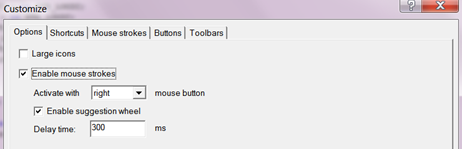
マウスストロークが使用可能となったら、アクティブウィンドウでマウス右ボタンを押し、青色の円が表示されるのを待ってから、ポインタを任意の方向へ動かして必要なコマンドを実行します。白い矢印の方向へポインタを動かしてマウス右ボタンを離すと、表示されているコマンドが実行されます。
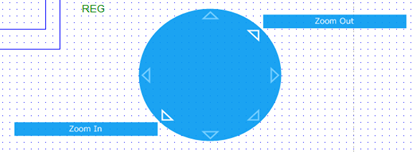
グレー表示の矢印には別の動作を設定することができます。実行中のコマンドは円の中央に表示されます。
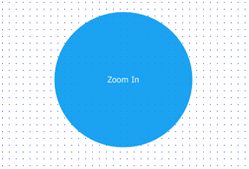
マウスポインタは 8 方向に動かすことができます。上 (北)、下(南)、右(東)、左 (西)、右上(北東)、左上(北西)、右下(南東) および左下(南西)。
注意: 利用可能なコマンドは、開いているウィンドウやドキュメントにより異なります。例えばブロック図でシンボルを選択すると、青色の円には階層 Push/Pop コマンドが表示されますが、HDL ファイルの場合には、同コマンドは使用できません。
ポインタを間違った方向に動かした場合は、マウス右ボタンを離してやり直してください。
マウスストロークのカスタマイズ
マウスストロークは、Tools | Customize の Mouse Strokes タブにて、カスタマイズ設定が可能です。連続 8 動作まで設定可能です。
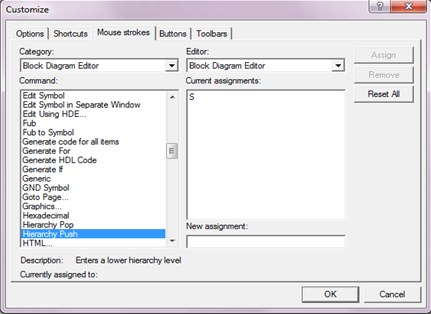
例
-
ステートダイアグラムエディタでは、拡大表示はマウス右ボタンを押しながらポインタを左下に動かします。縮小表示は、マウス右ボタンを押しながらポインタを右上に動かします。
-
ブロックダイアグラムエディタにて下階層を表示するには、ファブやシンボルを選択し、マウス右ボタンを押しながらポインタを上へ動かします。
Corporate Headquarters
2260 Corporate Circle
Henderson, NV 89074 USA
Tel: +1 702 990 4400
Fax: +1 702 990 4414
https://www.aldec.com
©2025 Aldec, Inc.
